老司机教你在Win10系统开始屏幕添加程序快捷方式
大家习惯将常用应用程序的图标放在win10系统开始屏幕上面,直接双击就能打开了。但有的小伙伴说开始菜单栏中找不到想要图标,这该怎么办?其实大家可以在开始屏幕添加自己想要的快捷方式程序,操作步骤也简单,接下来老司机教你在Win10系统开始屏幕添加程序快捷方式。

具体方法如下:
1、首先找到需要放到开始屏幕中的程序,右键程序,点击“发送到”“桌面快捷方式”。然后将桌面快捷方式的图标剪切C:ProgramDataMicrosoftWindowsStart MenuPrograms中;
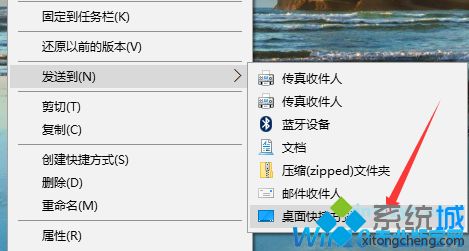
2、这时打开开始菜单就能在最近添加中看到程序的快捷图标,右键将其固定到开始屏幕上就可以了;
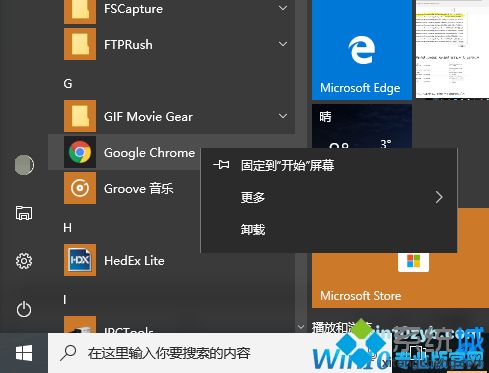
大家习惯在win10系统中将一些常用的程序添加的开始屏幕上,便于快速打开,阅读教程内容后,相信大家都知道怎么操作了。
相关教程:计算机打开开始菜单的快捷键我告诉你msdn版权声明:以上内容作者已申请原创保护,未经允许不得转载,侵权必究!授权事宜、对本内容有异议或投诉,敬请联系网站管理员,我们将尽快回复您,谢谢合作!










